Belangrijkste hoogtepunten
- Identificeer veelvoorkomende WordPress-fouten.
- Begrijp hun oorzaken.
- Stapsgewijze oplossingen.
- Checklist voor probleemoplossing.
- Wanneer moet u deskundige hulp zoeken bij Bluehost-ondersteuning.
Introductie
WordPress is een krachtig platform, maar zoals elke software is het niet immuun voor fouten. Van het gevreesde White Screen of Death tot frustrerende inlogproblemen, WordPress-fouten kunnen uw website verstoren en u laten klauteren naar een oplossing.
Het goede nieuws? De meeste fouten hebben eenvoudige oplossingen. Of het nu gaat om een databasefout, een plug-inconflict of een geheugenprobleem, deze gids biedt stapsgewijze oplossingen voor veelvoorkomende WordPress-problemen.
Laten we erin duiken en uw site weer soepel laten werken!
Meest voorkomende WordPress fouten (met fixes)
Veelvoorkomende WordPress-problemen, variërend van databasefouten tot plug-inconflicten, kunnen uw site verstoren en gebruikers frustreren.
Het goede nieuws? De meeste fouten zijn eenvoudig op te lossen.
Hieronder behandelen we de meest voorkomende WordPress-fouten, hun oorzaken en oplossingen om uw site weer op de rails te krijgen.
1. Wit scherm van de dood (WSOD)
Probleem: Uw website wordt geladen als een leeg wit scherm zonder foutmelding, waardoor het moeilijk is om een diagnose te stellen. Bezoekers hebben geen toegang tot uw site en zelfs het beheerderspaneel is mogelijk niet toegankelijk. Dit kan frustrerend zijn omdat er geen specifieke foutcode wordt weergegeven.
Oorzaak: Dit probleem wordt meestal veroorzaakt door een plug-inconflict, een defect thema of uitputting van de PHP-geheugenlimiet.
Oplossing:
- Verhoog de PHP-geheugenlimiet door define(‘WP_MEMORY_LIMIT’, ‘256M’) toe te voegen; naar wp-config.php.
- Schakel alle plug-ins via FTP uit door de map met plug-ins te hernoemen.
- Schakel over naar een standaardthema (zoals Twenty Twenty-Four) door de naam van de actieve themamap te wijzigen.
- Schakel de WordPress debug-modus in door define(‘WP_DEBUG’, true) toe te voegen; om te wp-config.php om foutdetails te zien.
2. Interne serverfout (500-fout)
Probleem: Uw site kan niet worden geladen en er wordt een 500 Internal Server-foutmelding weergegeven. Dit is een algemene fout die geen details geeft, waardoor het moeilijk is om het probleem op te lossen. Het kan zowel de front-end als het WordPress-beheerderspaneel beïnvloeden.
Oorzaak: Een beschadigd .htaccess-bestand, een plug-inconflict of uitputting van het PHP-geheugen kunnen deze fout veroorzaken.
Oplossing:
- Wijzig de naam van het .htaccess-bestand via FTP naar htaccess_old en vernieuw uw site.
- Verhoog de PHP-geheugenlimiet in wp-config.php.
- Deactiveer alle plug-ins om te controleren op conflicten.
- Installeer de belangrijkste WordPress-bestanden opnieuw door nieuwe kopieën te uploaden via FTP.
3. Fout bij het tot stand brengen van een databaseverbinding
Probleem: Uw website kan geen verbinding maken met de WordPress-database, waardoor deze niet kan worden geladen. In plaats daarvan verschijnt er een duidelijke foutmelding, waardoor de site ontoegankelijk wordt voor bezoekers. Het beheerderspaneel kan ook worden beïnvloed.
Oorzaak: Deze fout treedt op als gevolg van onjuiste databasegegevens, een beschadigde database of een serverprobleem.
Oplossing:
- Controleer wp-config.php en zorg ervoor dat de databasegegevens (DB_NAME, DB_USER, DB_PASSWORD, DB_HOST) correct zijn.
- Gebruik phpMyAdmin om de database te repareren door deze te selecteren en op “Repareren” te klikken.
- Neem contact op met uw webhostingprovider om te controleren of de databaseserver niet beschikbaar is.
Lees ook: Hoe de fout bij het tot stand brengen van een databaseverbinding in WordPress op te lossen
4. 404 niet gevonden fout
Probleem: Bepaalde pagina’s op uw site geven de foutmelding ‘404 Niet gevonden’ weer, terwijl de startpagina of andere secties prima werken. Dit voorkomt dat gebruikers toegang krijgen tot specifieke inhoud.
Oorzaak: Dit gebeurt meestal als gevolg van verbroken permalinks, verwijderde inhoud of een onjuist .htaccess-bestand.
Oplossing:
- Ga naar ‘Instellingen’ > ‘Permalinks’ en klik op ‘Wijzigingen opslaan’ om permalinks opnieuw te genereren.
- Werk het .htaccess-bestand handmatig bij door standaard WordPress-herschrijfregels toe te voegen.
- Controleer of de ontbrekende pagina bestaat en herstel deze indien nodig.
Lees verder: Alles wat u moet weten over 404-fouten – Bluehost Blog
5. Time-out bij verbinding
Probleem: Uw website doet er te lang over om te laden en mislukt uiteindelijk met een time-outfout. Dit maakt uw site tijdelijk ontoegankelijk en kan bezoekers frustreren.
Oorzaak: Dit gebeurt meestal wanneer uw server overbelast is door veel verkeer, plug-ins met veel resources of inefficiënte scripts.
Oplossing:
- Deactiveer zware plug-ins, met name caching- en beveiligingsplug-ins.
- Verhoog de PHP-geheugenlimiet in wp-config.php.
- Optimaliseer uw database met behulp van een plug-in zoals WP-Optimize.
- Upgrade uw hostingplan als uw site veel verkeer heeft.
Lees verder: Hoe cURL-fout 28 op te lossen: time-out voor verbinding in WordPress
6. Onderhoudsmodus na upgrade
Probleem: Je site komt vast te zitten in de onderhoudsmodus na een WordPress update. Bezoekers zien een bericht met de tekst ‘Kort niet beschikbaar voor gepland onderhoud’.
Oorzaak: Dit gebeurt wanneer het updateproces wordt onderbroken, waardoor de site in de onderhoudsmodus blijft.
Oplossing:
- Krijg toegang tot de hoofdmap van uw site via FTP en verwijder het .maintenance-bestand.
- Als de update onvolledig was, update je WordPress handmatig door kernbestanden te downloaden en te vervangen.
7. Syntaxis fout
Probleem: Je site laadt niet en geeft in plaats daarvan een foutmelding over de PHP WordPress-syntaxis. Dit gebeurt meestal na het toevoegen van aangepaste code aan een WordPress-thema of plug-inbestand.
Oorzaak: Een syntaxisfout, zoals een ontbrekende puntkomma of onjuist functiegebruik, in een PHP-bestand.
Oplossing:
- Gebruik FTP om toegang te krijgen tot het bestand dat in de foutmelding wordt vermeld.
- Verwijder of corrigeer de foutieve code met behulp van een teksteditor.
- Test de code in een PHP-validator voordat je deze weer toevoegt aan WordPress.
8. Mislukte automatische upgrade
Probleem: Een update van de WordPress-kern, het thema of de plug-in mislukt, waardoor de site in een onvolledige staat verkeert. Dit kan resulteren in een kapotte website of een niet-reagerend dashboard.
Oorzaak: Problemen met bestandsmachtigingen, weinig geheugen of serverbeperkingen kunnen ervoor zorgen dat updates niet worden voltooid.
Oplossing:
- Werk WordPress handmatig bij door de nieuwste versie te downloaden en de bestanden te uploaden via FTP.
- Controleer en corrigeer bestandsrechten om ervoor te zorgen dat updates soepel kunnen verlopen.
9. Kortstondig niet beschikbaar voor gepland onderhoud
Probleem: Nadat u een update hebt uitgevoerd, blijft uw site vastzitten in de onderhoudsmodus in plaats van terug te keren naar normaal. Dit voorkomt toegang tot zowel de frontend als het admin-paneel.
Oorzaak: WordPress maakt een .maintenance-bestand aan tijdens updates en als de update wordt onderbroken, wordt het bestand mogelijk niet automatisch verwijderd.
Oplossing:
- Gebruik FTP om het .maintenance-bestand in uw hoofdmap te verwijderen.
- Als een update onvolledig was, start u deze opnieuw op om ervoor te zorgen dat alle bestanden correct zijn geïnstalleerd.
10. RSS feed fouten
Probleem: Uw RSS-feed wordt niet correct geladen of geeft XML-fouten weer. Dit kan feedlezers verbreken en syndicatie van uw inhoud voorkomen.
Oorzaak: Onjuiste opmaak, extra spaties in PHP-bestanden of plug-inconflicten kunnen de RSS-feed beschadigen.
Oplossing:
- Controleer het functions.php bestand op extra spaties voordat u .
- Gebruik een RSS-validator om opmaakproblemen te identificeren.
- Schakel conflicterende plug-ins uit en test de RSS-feed opnieuw.
Lees ook: Aangepaste WordPress RSS: hoe u uw RSS-feeds kunt aanpassen
11. 403 verboden fout
Probleem: U probeert toegang te krijgen tot een pagina, maar krijgt de foutmelding “403 Verboden”, waardoor u de inhoud niet kunt bekijken. Dit kan ook de inlogtoegang tot je WordPress-beheerderspaneel blokkeren.
Oorzaak: Onjuiste bestandsmachtigingen, een verkeerd geconfigureerde beveiligingsplug-in of serverinstellingen kunnen deze fout veroorzaken.
Oplossing:
- Controleer en reset bestandsrechten (Mappen: 755, Bestanden: 644) via FTP.
- Schakel beveiligingsplug-ins tijdelijk uit om te zien of ze het probleem veroorzaken.
- Als het wordt gehost op Bluehost, controleert u het .htaccess-bestand op onjuiste regels en stelt u het opnieuw in.
Lees verder: Hoe de 403 Forbidden-fout in WordPress op te lossen
12. Fout met 429 te veel verzoeken
Probleem: Uw site geeft de foutmelding ‘429 te veel verzoeken’ weer wanneer deze in korte tijd te veel verzoeken ontvangt. Dit kan de toegang tot uw site vertragen of tijdelijk blokkeren.
Oorzaak: Een verkeerd geconfigureerde beveiligingsinstelling, overmatig botverkeer of een defecte plug-in kan de server overbelasten.
Oplossing:
- Beperk inlogpogingen met behulp van een beveiligingsplug-in zoals Wordfence.
- Neem contact op met uw hostingprovider om uw IP-adres op de witte lijst te zetten.
- Schakel plug-ins één voor één uit en test ze om de boosdoener te vinden.
13. 502 slechte gateway-fout
Probleem: Uw website wordt ontoegankelijk en vertoont een 502 Bad Gateway-fout. Dit betekent dat uw server een ongeldig antwoord heeft ontvangen van een andere server.
Oorzaak: Veel verkeer, verkeerde configuratie van de server of een CDN-probleem kunnen deze fout veroorzaken.
Oplossing:
- Wis de cache van uw browser en website om een tijdelijke storing uit te sluiten.
- Schakel uw CDN uit (als u Cloudflare gebruikt) en controleer of het probleem zich blijft voordoen.
- Neem contact op met uw hostingprovider om de stabiliteit van de server te controleren.
14. 503-service niet beschikbaar fout
Probleem: Uw site is tijdelijk niet beschikbaar en er wordt het bericht ‘503-service niet beschikbaar’ weergegeven. Dit gebeurt vaak tijdens grote verkeerspieken of onderhoud.
Oorzaak: Overbelasting van de server, een defecte plug-in of een tijdelijk hostingprobleem kunnen verantwoordelijk zijn.
Oplossing:
- Deactiveer alle plugins via FTP en activeer ze één voor één opnieuw.
- Verhoog het PHP-geheugen in wp-config.php als resourcelimieten een probleem zijn.
- Upgrade uw hostingpakket als uw site vaak downtime ervaart.
Lees verder: Hoe u WordPress 503-fouten kunt oplossen en uw website kunt herstellen
15. 504 gateway timeout-fout
Probleem: Uw website duurt te lang om te laden en vertoont uiteindelijk een 504 Gateway Timeout-fout. Dit gebeurt wanneer de server niet kan communiceren met een upstream-server.
Oorzaak: Overbelasting van de server, trage scripts of een verkeerd geconfigureerd CDN kunnen deze fout veroorzaken.
Oplossing:
- Start uw internetrouter opnieuw op om een lokaal probleem uit te sluiten.
- Schakel uw CDN- of firewall-instellingen tijdelijk uit.
- Neem contact op met uw hostingprovider om de serverprestaties te controleren.
Lees verder: 504 Gateway Timeout Error: 8 mogelijke oplossingen
16. Fout met gemengde inhoud
Probleem: Nadat u SSL hebt ingeschakeld, wordt uw site geladen met een waarschuwing “Gemengde inhoud” in de browser, wat wijst op onveilige elementen. Dit kan invloed hebben op SEO en beveiliging.
Oorzaak: Sommige elementen (afbeeldingen, scripts, stylesheets) worden nog steeds geladen via HTTP in plaats van HTTPS.
Oplossing:
- Gebruik een plug-in zoals Really Simple SSL om HTTPS te forceren.
- Werk handmatig afbeeldings-URL’s en links in je database bij via phpMyAdmin.
- Schakel HTTPS in ‘Instellingen’ > ‘Algemeen’ in onder ‘WordPress-adres’ en ‘Siteadres’.
17. Fout doelmap bestaat al
Probleem: U probeert een plug-in of thema te installeren, maar WordPress zegt dat de doelmap al bestaat, waardoor installatie wordt voorkomen.
Oorzaak: Een eerdere installatie was onvolledig of de map is niet correct verwijderd.
Oplossing:
- Ga naar je site via FTP en navigeer naar wp-content/plugins of wp-content/themes.
- Verwijder de conflicterende map handmatig.
- Installeer de plug-in of het thema opnieuw vanuit het WordPress-dashboard.
18. Fouten in Pluggable.php bestanden
Probleem: Nadat u aangepaste code hebt toegevoegd of een nieuwe plug-in hebt geïnstalleerd, ziet u een fout met betrekking tot pluggable.php.
Oorzaak: Een thema of plug-in probeert de kernfuncties van WordPress op ongepaste wijze te overschrijven.
Oplossing:
- Deactiveer de meest recent toegevoegde plugin of thema.
- Controleer functions.php op extra spaties of onjuiste wijzigingen.
- Herstel het originele pluggable.php bestand door de WordPress-kernbestanden opnieuw te installeren.
19. Fout met uitgeput geheugen
Probleem: Uw site loopt vast met het bericht ‘Fatale fout: toegestane geheugengrootte uitgeput’. Dit voorkomt dat WordPress goed draait.
Oorzaak: Je site heeft de standaard PHP-geheugenlimiet overschreden die is ingesteld door je hostingprovider.
Oplossing:
- Verhoog de geheugenlimiet door define(‘WP_MEMORY_LIMIT’, ‘256M’) toe te voegen; in wp-config.php.
- Schakel plug-ins met veel resources uit en optimaliseer uw database.
- Neem contact op met uw hostingprovider voor een geheugenupgrade.
20. Maximale uitvoeringstijd overschreden fout
Probleem: WordPress slaagt er niet in om een aanvraag binnen de toegestane uitvoeringstijd te voltooien, wat resulteert in een fout.
Oorzaak: Scripts die te lang duren om uit te voeren vanwege inefficiënte code of serverbeperkingen.
Oplossing:
- Verhoog de uitvoeringstijd door max_execution_time = 300 toe te voegen; in .htaccess.
- Gebruik een plug-in zoals WP-Optimize om uw database op te schonen.
- Neem contact op met uw hostingprovider om de uitvoeringslimieten voor de server te verhogen.
21. Uploaden: Kan bestand niet naar schijf schrijven fout
Probleem: U kunt geen afbeeldingen of bestanden uploaden naar uw WordPress-mediabibliotheek.
Oorzaak: Onjuiste bestandsmachtigingen of een volledig serveropslagquotum kunnen deze fout veroorzaken.
Oplossing:
- Stel de juiste bestandsrechten in (755 voor mappen, 644 voor bestanden) via FTP.
- Controleer de opslaglimiet van uw hosting en maak indien nodig ruimte vrij.
- Neem contact op met uw gastheer als het probleem zich blijft voordoen.
22. Problemen met het uploaden van afbeeldingen
Probleem: U probeert afbeeldingen te uploaden, maar ze mislukken, lijken kapot of worden niet correct weergegeven.
Oorzaak: Problemen met bestandsmachtigingen, een onjuist bestandsformaat of een probleem met de PHP-geheugenlimiet.
Oplossing:
- Zorg ervoor dat de bestandsrechten correct zijn ingesteld (755 voor mappen, 644 voor afbeeldingen).
- Converteer afbeeldingen naar een ander formaat (JPEG, PNG) en upload ze opnieuw.
- Verhoog de PHP-geheugenlimiet in wp-config.php.
23. Fout bij het ontbreken van een tijdelijke map
Probleem: WordPress kan geen tijdelijke map vinden, waardoor media-uploads en -updates worden voorkomen.
Oorzaak: Een ontbrekende of verkeerd geconfigureerde tmp-map in uw serverinstellingen.
Oplossing:
- Voeg het volgende toe aan wp-config.php:
php define('WP_TEMP_DIR', dirname(__FILE__) . '/wp-content/temp/');
- Maak een tijdelijke map aan in wp-content via FTP.
- Neem contact op met uw hostingprovider als het probleem zich blijft voordoen.
24. Veelvoorkomende SSL-problemen
Probleem: Na het installeren van een SSL-certificaat wordt uw website mogelijk niet veilig geladen, waardoor waarschuwingen als “Niet veilig” in browsers worden weergegeven. Sommige pagina’s kunnen kapot gaan of gebruikers kunnen een SSL-gerelateerde fout zien.
Oorzaak: Onjuiste SSL-instellingen, problemen met gemengde inhoud of een verlopen SSL-certificaat kunnen dit probleem veroorzaken.
Oplossing:
- Installeer en activeer een plug-in zoals Really Simple SSL om HTTPS te forceren.
- Update alle URL’s in ‘Instellingen’ > ‘Algemeen’ om HTTPS te gebruiken in plaats van HTTP.
- Vernieuw uw SSL-certificaat als het is verlopen.
Lees ook: Wat u moet weten over SSL-certificaten
25. Probleem met te veel omleidingen
Probleem: Uw site komt in een omleidingslus terecht, waardoor gebruikers er geen toegang toe hebben. In plaats van normaal te laden, wordt het continu omgeleid tussen URL’s totdat het mislukt.
Oorzaak: Verkeerd geconfigureerde omleidingsinstellingen, conflicterende plug-ins of onjuiste WordPress- en site-URL’s.
Oplossing:
- Vink ‘Instellingen’ aan > ‘Algemeen’ en zorg ervoor dat zowel ‘WordPress Adres’ als ‘Siteadres’ hetzelfde URL-formaat gebruiken (met of zonder ‘www’).
- Verwijder .htaccess en laat WordPress het opnieuw genereren door permalinks opnieuw op te slaan.
- Schakel omleidingsplug-ins uit om conflicten uit te sluiten.
Lees verder: Hoe de fout ‘Te veel omleidingen’ in WordPress op te lossen
26. Buitengesloten van WordPress-beheerder
Probleem: Je kunt niet inloggen op je WordPress-dashboard, vanwege een fout of een beveiligingsblokkade.
Oorzaak: Wachtwoord vergeten, een beperking van de beveiligingsplug-in of een databaseprobleem.
Oplossing:
- Reset je wachtwoord met phpMyAdmin door de wp_users tabel aan te passen.
- Schakel beveiligingsplug-ins uit via FTP als ze de toegang blokkeren.
- Herstel de beheerderstoegang door een nieuwe gebruiker in de database te maken.
27. Probleem met het vernieuwen en omleiden van de WordPress-inlogpagina
Probleem: Wanneer u probeert in te loggen, wordt de pagina vernieuwd in plaats van toegang te verlenen, waardoor u vast blijft zitten op het inlogscherm.
Oorzaak: Corrupte cookies, onjuiste site-URL’s of een conflict met plug-ins.
Oplossing:
- Wis browsercookies en cache en probeer u opnieuw aan te melden.
- Update ‘WordPress Address’ en ‘Site Address’ via phpMyAdmin als dit niet klopt.
- Hernoem de map met plug-ins via FTP om alle plug-ins en testtoegang uit te schakelen.
28. Fout bij het opnieuw instellen van het wachtwoord
Probleem: Bij het resetten van je wachtwoord geeft WordPress een foutmelding dat je resetcode ongeldig of verlopen is.
Oorzaak: Een beschadigde database-invoer of een verlopen link voor het opnieuw instellen van het wachtwoord.
Oplossing:
- Reset het wachtwoord handmatig met behulp van phpMyAdmin in de wp_users tabel.
- Verwijder verlopen verzoeken om wachtwoorden opnieuw in te stellen uit de database.
- Zorg ervoor dat de URL-instellingen van uw site in Instellingen > Algemeen correct zijn.
29. WordPress verstuurt geen e-mails
Probleem: WordPress verstuurt geen e-mails, wat problemen veroorzaakt met het opnieuw instellen van wachtwoorden, meldingen en contactformulieren.
Oorzaak: Verkeerde configuratie van de server, onjuiste SMTP-instellingen of e-mails die als spam worden gemarkeerd.
Oplossing:
- Gebruik een SMTP-plug-in zoals WP Mail SMTP om e-mailinstellingen te configureren.
- Neem contact op met uw hostingprovider als het verzenden van e-mails is geblokkeerd.
- Gebruik een e-mailservice van derden, zoals Gmail, SMTP of SendGrid.
30. Mediaknop toevoegen werkt niet
Probleem: De knop “Media toevoegen” in de WordPress-editor werkt niet meer, waardoor u geen afbeeldingen in berichten kunt invoegen.
Oorzaak: Een JavaScript-conflict dat wordt veroorzaakt door een plug-in of thema.
Oplossing:
- Schakel alle plug-ins uit en test of de knop weer werkt.
- Schakel over naar een standaardthema om te controleren op themaconflicten.
- Voeg de volgende regel toe aan wp-config.php om scriptfoutopsporing in te schakelen:
php define('CONCATENATE_SCRIPTS', false); 31. WordPress-site wordt niet meteen bijgewerkt
Probleem: U brengt wijzigingen aan op uw site, maar deze worden niet onmiddellijk weergegeven. In plaats daarvan kunnen versies van pagina’s in het cachegeheugen worden weergegeven.
Oorzaak: Browsercache, CDN-caching of een verkeerd geconfigureerde caching-plug-in.
Oplossing:
- Wis uw browsercache en laad de pagina opnieuw.
- Leeg de cache van uw caching-plug-in (WP Rocket, W3 Total Cache, enz.).
- Als je een CDN zoals Cloudflare gebruikt, leeg dan de cache en schakel agressieve caching-instellingen uit.
32. WordPress zoeken werkt niet
Probleem: De ingebouwde WordPress-zoekfunctie levert geen relevante resultaten op of mislukt volledig.
Oorzaak: Slechte indexering, thema-gerelateerde problemen of een conflict met zoekplug-ins.
Oplossing:
- Indexeer uw database opnieuw met behulp van een plug-in zoals Relevanssi of SearchWP.
- Schakel over naar een standaardthema en controleer of de zoekfunctie begint te werken.
- Schakel conflicterende plug-ins uit en test de zoekfunctie opnieuw.
Laatste checklist voor het oplossen van problemen met WordPress fouten
Als je nog steeds problemen ondervindt, doorloop dan deze laatste checklist om er zeker van te zijn dat er niets over het hoofd wordt gezien:
- Wis uw browsercache.
- Schakel de WordPress-plug-ins uit.
- Schakel over naar het standaard WordPress-thema.
- Controleer de gegevens van uw foutenlogboeken.
- Verhoog de geheugenlimiet.
- Neem contact op met je WordPress-hostingprovider voor ondersteuning.
Meer hulp nodig? Neem contact op met Bluehost WordPress ondersteuning
Maak je geen zorgen als je de oplossingen hebt geprobeerd en je probleem zich blijft voordoen! Soms vereisen WordPress-fouten deskundige tussenkomst. Bluehost biedt 24/7 WordPress-ondersteuning om u te helpen complexe problemen snel op te lossen.
Hier leest u hoe Bluehost-ondersteuning u kan helpen:
- Los technische problemen op die specifiek zijn voor uw hostingomgeving.
- Hulp bij WordPress installatie, updates en migraties.
- Bied advies over beveiligingsproblemen, back-ups en prestatie-optimalisatie.
- Helpen bij het oplossen van plug-in- en themaconflicten.
Ga voor onmiddellijke hulp naar de ondersteuning van Bluehost of verken onze kennisbank. Ons team is slechts een bericht verwijderd!
Tot slot
WordPress-fouten kunnen uw website verstoren, maar de meeste hebben eenvoudige oplossingen. Met de juiste stappen voor probleemoplossing kunt u de functionaliteit van uw site snel herstellen. Regelmatig onderhoud, back-ups en updates helpen voorkomen dat veel van deze problemen zich in de eerste plaats voordoen.
Als u op zoek bent naar een probleemloze WordPress-ervaring, kies dan voor Bluehost WordPress-hosting. Bluehost zorgt voor uw website met automatische updates, deskundige ondersteuning en geoptimaliseerde prestaties. Dit zorgt ervoor dat uw site soepel blijft draaien, zodat u zich kunt concentreren op de groei van uw bedrijf in plaats van op het oplossen van fouten.
Klaar voor stressvrije WordPress hosting? Bekijk Bluehost WordPress-hostingplannen en ga vandaag nog aan de slag!
Veelgestelde vragen
Dit gebeurt meestal als gevolg van een probleem met de PHP-geheugenlimiet of een conflict tussen plug-in en thema. Probeer uw geheugenlimiet te verhogen en plug-ins één voor één uit te schakelen om de boosdoener te identificeren.
Controleer de gegevens van uw database in het wp-config.php bestand. Als ze correct zijn, neem dan contact op met uw hostingprovider om te zien of de databaseserver niet beschikbaar is.
Je kunt je wachtwoord resetten via phpMyAdmin of beveiligingsplugins uitschakelen via FTP. Als het een probleem is met het omleiden bij aanmelding, kan het helpen om uw cookies en cachegeheugen te wissen.
Dit is vaak te wijten aan verkeerd geconfigureerde e-mailinstellingen of serverbeperkingen. Het gebruik van een SMTP-plug-in zoals WP Mail SMTP kan helpen het probleem op te lossen.
Houd de WordPress-website, thema’s en plug-ins up-to-date. Maak regelmatig een back-up van uw site, gebruik betrouwbare hosting en vermijd het installeren van niet-vertrouwde plug-ins. Vermijd bovendien het installeren van niet-vertrouwde plug-ins, omdat deze beveiligingsproblemen kunnen veroorzaken of een PHP-foutmelding kunnen veroorzaken die de functionaliteit van uw site verstoort.
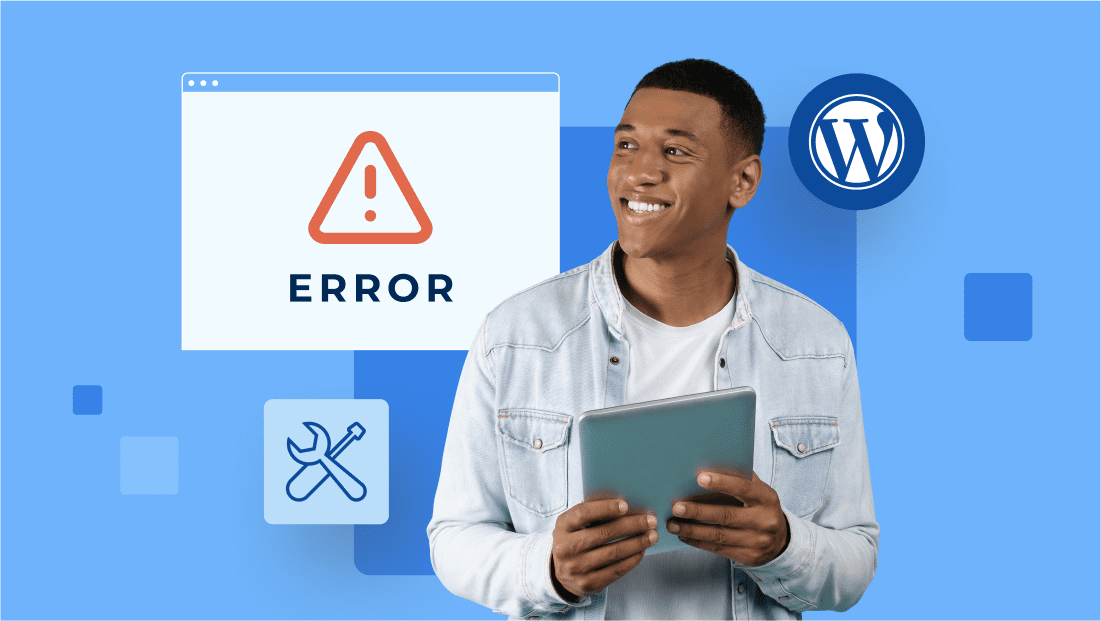


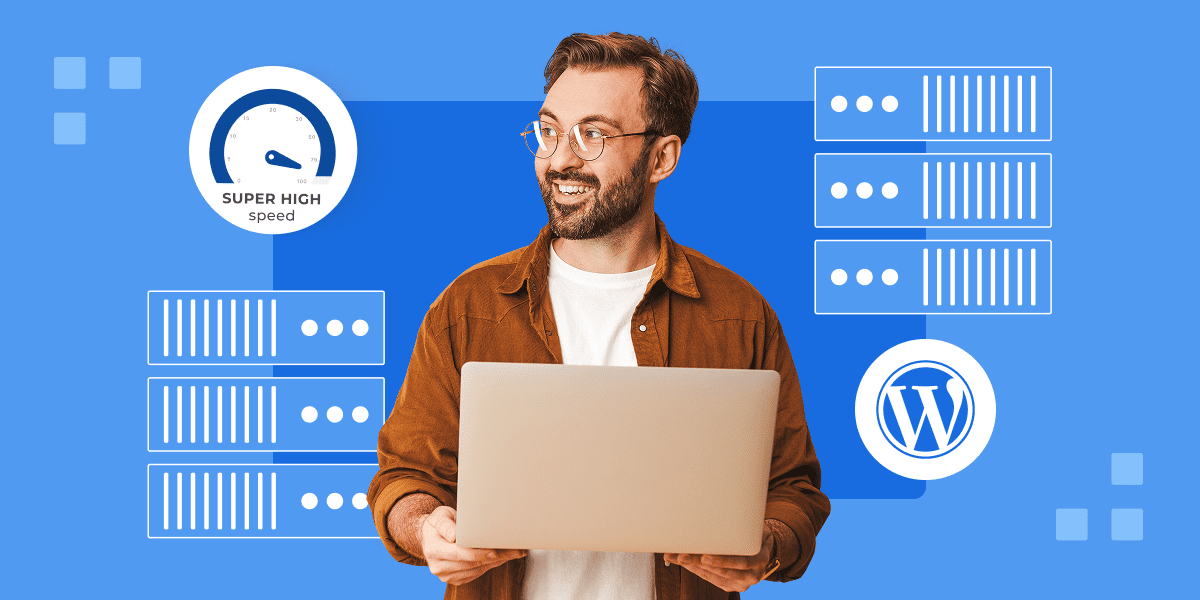
Schrijf een reactie